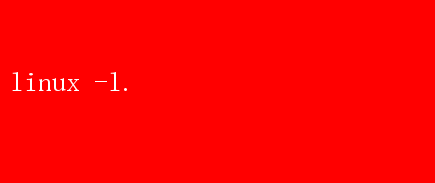
每一个命令都如同一扇窗,让我们窥见系统内部的运作机制,而“ls -l.”这个看似简单的命令,正是这扇窗中的一扇,它以一种直观而详细的方式展示了当前目录下的文件与目录信息
本文旨在深入探讨“ls -l.”命令的每一个细节,揭示其背后的逻辑与实用性,让读者在掌握这一基本技能的同时,也能对Linux文件系统有更深刻的理解
一、初识“ls -l.” 首先,让我们从基础开始
“ls”是Linux中用于列出目录内容的命令,而“-l”选项则是长格式(long listing)的缩写,它提供了比默认输出更丰富的信息
当你在命令行中输入“ls -l.”,实际上是在请求系统以长格式列出当前目录(由“.”表示)下的所有文件和文件夹
执行“ls -l.”后,你会看到类似下面的输出(具体内容会因你的系统环境而异): -rw-r--r-- 1 user group 1234 Jan 1 12:34 file1.txt drwxr-xr-x 2 user group 4096 Jan 1 12:34 dir1 -rwxr-xr-x 1 user group 5678 Jan 1 12:34 script.sh 每一行代表一个文件或目录,包含以下信息: 1.文件类型和权限(如-rw-r--r--) 2.硬链接数(如1) 3.文件所有者(如user) 4.文件所属组(如group) 5.文件大小(以字节为单位,如1234) 6.最后修改时间(如Jan 1 12:34) 7.文件名(如file1.txt) 二、文件类型和权限 文件类型与权限是理解“ls -l.”输出的关键
文件类型由第一个字符表示: - `-`:普通文件 - `d`:目录 - `l`:符号链接 - `c`:字符设备文件 - `b`:块设备文件 接下来的九个字符表示文件权限,分为三组,每组三个字符,分别代表文件所有者、所属组成员和其他用户的权限
每组字符的含义为: - `r`:可读(read) - `w`:可写(write) - `x`:可执行(execute) - `-`:无对应权限 例如,`-rw-r--r--`表示这是一个普通文件,文件所有者有读写权限,组成员和其他用户仅有读权限
三、硬链接数 硬链接数是指向该文件的硬链接数量
每个文件至少有一个硬链接,即其文件名
当你创建一个指向文件的硬链接时,这个数值会增加
硬链接的一个重要特性是,即使原文件名被删除,只要至少有一个硬链接存在,文件内容就不会丢失
目录的硬链接数通常反映了目录中包含的子目录数量(加1,因为目录本身也是一个特殊的“硬链接”)
四、文件所有者与所属组 文件所有者是创建该文件或目录的用户
所属组则是该文件或目录所属的用户组,用于控制组内成员对文件或目录的访问权限
在Linux中,权限管理不仅基于用户个体,还基于用户组,这使得权限管理更加灵活
五、文件大小与最后修改时间 文件大小以字节为单位,对于大文件,可能会以KB、MB等为单位显示(取决于系统配置)
最后修改时间则指示文件最后一次被修改的时间戳,包括日期和时间
这对于追踪文件的变更历史非常有用
六、文件名 文件名是文件的唯一标识符(在同一目录下)
在Linux中,文件名可以包含字母、数字、下划线、点(.)以及大多数其他非控制字符,但文件名不能以斜杠(/)开头,因为斜杠用于目录分隔
七、深入应用:符号链接与隐藏文件 “ls -l.”命令还能揭示